当使用 ocam 屏幕录像软件时,您可能会遇到需要修改录像捕获格式的情况。本文由 php小编子墨为您详细介绍 ocam 修改捕获格式的方法。通过以下指南,您可以轻松自定义录像输出格式,满足您的需求。请继续阅读以了解具体步骤和解决方案。
1、首先双击打开电脑桌面上的oCam软件图标(如图所示)。

2、打开后选择点击菜单按钮(如图所示)。
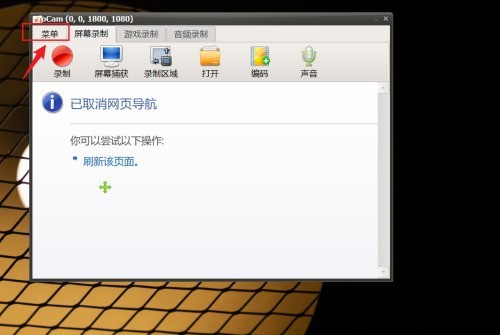
3、接着在菜单设置中选择点击【选项】按钮(如图所示)。
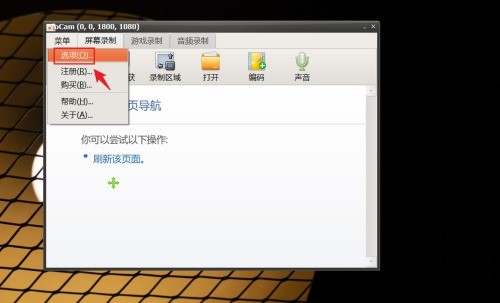
4、在选项设置中选择点击【录屏】,接着点击捕获图像文件格式选项(如图所示)。
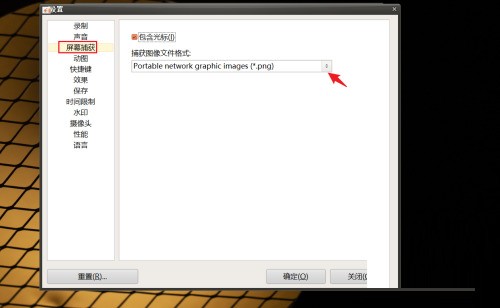
5、接着在捕获图像文件格式菜单中选择使用的可是即可(如图所示)。
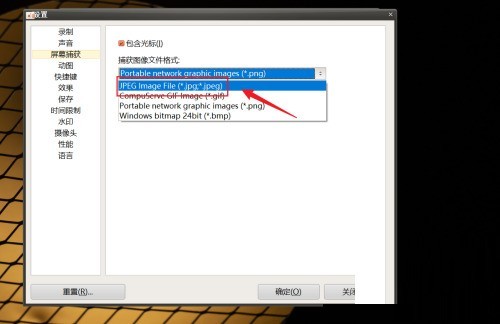
6、最后选择好图像捕获格式后,设置图像的质量级别即可(如图所示)。

以上就是oCam(屏幕录像软件)怎么修改捕获格式_oCam(屏幕录像软件)修改捕获格式方法的详细内容,更多请关注php中文网其它相关文章!

每个人都需要一台速度更快、更稳定的 PC。随着时间的推移,垃圾文件、旧注册表数据和不必要的后台进程会占用资源并降低性能。幸运的是,许多工具可以让 Windows 保持平稳运行。

Copyright 2014-2025 https://www.php.cn/ All Rights Reserved | php.cn | 湘ICP备2023035733号